怎么调节显示器的分辨率 如何调整显示器分辨率到最佳效果
更新时间:2023-11-03 10:59:07作者:jiang
怎么调节显示器的分辨率,在现代科技的推动下,显示器作为人们日常生活和工作中不可或缺的一部分,扮演着重要的角色,不同的显示器分辨率对于我们的视觉体验和工作效率有着直接的影响。了解如何调节显示器的分辨率,并将其调整到最佳效果,成为了我们追求更高质量显示效果的关键。无论是为了观看高清视频、编辑图片,还是为了提高文字清晰度,合理地调节显示器分辨率将为我们带来更加舒适和高效的视觉体验。接下来我们将介绍一些简单的方法,帮助您调整显示器的分辨率,以获得最佳的显示效果。
解决方法:
1、启动电脑,选中左下方的开始,然后进入控制面板。
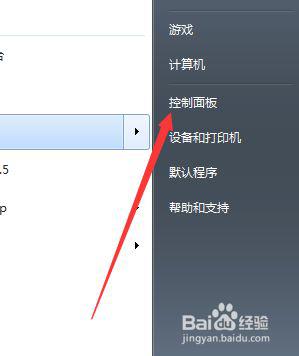
2、在控制面板中,选中“显示”。
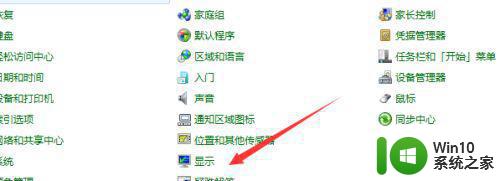
3、然后弹出窗口,左边选中“调整分辨率”。

4、弹出新窗口,这里可以选中自动识别。
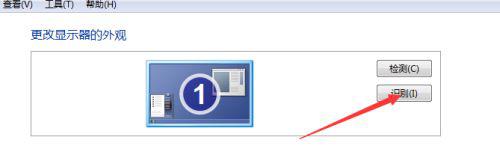
5、如果有多个显示器,这里就需要选一下。
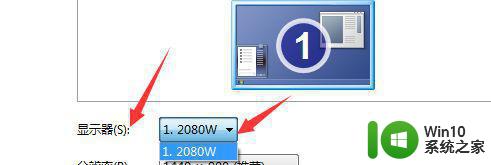
6、选中你需的分辨率。
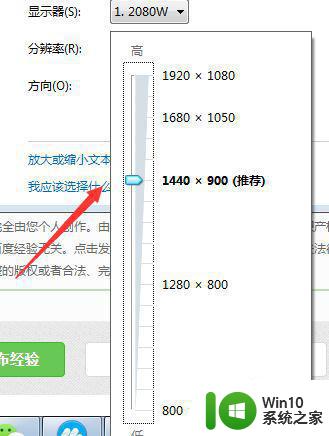
7、最后选中确定就可以了。
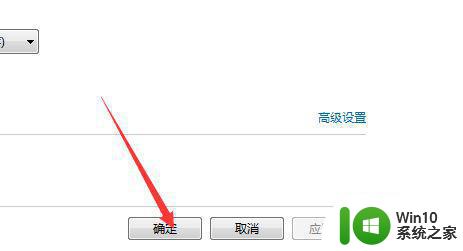
以上就是关于如何调节显示器分辨率的全部内容,如果有遇到相同情况的用户,可以按照以上方法来解决。
怎么调节显示器的分辨率 如何调整显示器分辨率到最佳效果相关教程
- 17寸显示器分辨率最高多少 17寸显示器最佳分辨率设置
- 电脑显示器的分辨率多少合适 如何调整电脑屏幕分辨率
- 屏幕显示分辨率怎么调 怎么样调整电脑分辨率到最佳状态
- 调整一下电脑分辨率的方法 电脑分辨率怎么调最佳
- 如何调节电脑分辨率 电脑的分辨率怎么调整
- w8电脑不能调分辨率的解决方法 w8电脑显示器分辨率无法调整解决方法
- 最舒服的电脑分辨率设置方法 电脑分辨率怎么调最佳
- 电脑显示器分辨率意外变化怎么办 如何调整电脑分辨率变化的问题
- 王者荣耀分辨率的调整方法 王者荣耀分辨率怎么调最好
- 如何调节ps的分辨率 Photoshop如何调节图片分辨率
- 苹果电脑连接显示器的详细步骤 Mac外接显示器怎么调整分辨率和屏幕扩展
- 电脑调节分辨率的步骤 台式机怎么调分辨率
- U盘装机提示Error 15:File Not Found怎么解决 U盘装机Error 15怎么解决
- 无线网络手机能连上电脑连不上怎么办 无线网络手机连接电脑失败怎么解决
- 酷我音乐电脑版怎么取消边听歌变缓存 酷我音乐电脑版取消边听歌功能步骤
- 设置电脑ip提示出现了一个意外怎么解决 电脑IP设置出现意外怎么办
电脑教程推荐
- 1 w8系统运行程序提示msg:xxxx.exe–无法找到入口的解决方法 w8系统无法找到入口程序解决方法
- 2 雷电模拟器游戏中心打不开一直加载中怎么解决 雷电模拟器游戏中心无法打开怎么办
- 3 如何使用disk genius调整分区大小c盘 Disk Genius如何调整C盘分区大小
- 4 清除xp系统操作记录保护隐私安全的方法 如何清除Windows XP系统中的操作记录以保护隐私安全
- 5 u盘需要提供管理员权限才能复制到文件夹怎么办 u盘复制文件夹需要管理员权限
- 6 华硕P8H61-M PLUS主板bios设置u盘启动的步骤图解 华硕P8H61-M PLUS主板bios设置u盘启动方法步骤图解
- 7 无法打开这个应用请与你的系统管理员联系怎么办 应用打不开怎么处理
- 8 华擎主板设置bios的方法 华擎主板bios设置教程
- 9 笔记本无法正常启动您的电脑oxc0000001修复方法 笔记本电脑启动错误oxc0000001解决方法
- 10 U盘盘符不显示时打开U盘的技巧 U盘插入电脑后没反应怎么办
win10系统推荐
- 1 系统之家ghost win10 64位u盘家庭版v2023.12
- 2 电脑公司ghost win10 64位官方破解版v2023.12
- 3 系统之家windows10 64位原版安装版v2023.12
- 4 深度技术ghost win10 64位极速稳定版v2023.12
- 5 雨林木风ghost win10 64位专业旗舰版v2023.12
- 6 电脑公司ghost win10 32位正式装机版v2023.12
- 7 系统之家ghost win10 64位专业版原版下载v2023.12
- 8 深度技术ghost win10 32位最新旗舰版v2023.11
- 9 深度技术ghost win10 64位官方免激活版v2023.11
- 10 电脑公司ghost win10 32位官方稳定版v2023.11